Wenn Sie Teilnehmer aus einer externen Quelle importieren möchten, können Sie dies über eine Excel/CSV-Datei mit dem Teilnehmer-Import im Hauptfenster machen.
Voraussetzungen
Die Excel-Datei muss dazu folgende Voraussetzungen erfüllen:
- Die zu importierenden Daten befinden sich im ersten Arbeitsblatt
- Die erste Zeile enthält Spaltenüberschriften, die bestimmen, in welches Feld die Werte der Spalte importiert werden sollen. Die Spaltenüberschriften müssen dabei exakt den Feldnamen aus der Feld-Auswahl entsprechen.
- Die zu importierenden Daten sind als Werte in den Zellen der Excel-Datei gespeichert und werden nicht über Formeln berechnet.
- Die Datei enthält keine Leerzeilen. Sobald die erste leere Zeile gefunden wird, wird der Import beendet.
Am einfachsten ist es, die verlinkte Beispiel-Excel-Tabelle mit Daten zu füllen.
Weiterhin sollte die Excel-Datei nur Werte enthalten, die Sie wirklich importieren möchten. Wenn die Datei weitere Spalten enthält, wird der Import mit der Meldung "Unbekannte Spalte" abgebrochen. In diesem Fall ist es möglich, die Option Unbekannte Spalten ignorieren zu aktivieren, allerdings ist dies fehlerträchtig. Wenn eine Spaltenüberschrift falsch ist (z.B. Name statt Nachname), wird die Spalte ignoriert und die Daten ohne diese Spalte importiert.
Hinweis: Damit RACE RESULT 12 die Excel/CSV-Datei lesen kann, benötigen Sie auf Ihrem Rechner ein Tabellenkalkulationsprogramm wie Microsoft Excel oder Libre Office Calc.
Teilnehmer hinzufügen und aktualisieren
Standardmäßig werden die Datensätze aus der Excel-Datei der Veranstaltungsdatei hinzugefügt. Ist in der Excel-Datei keine Startnummer angegeben, wird dabei eine neue Startnummer gemäß den Einstellungen unter Teilnehmereingabe vergeben.
Wenn die Excel-Datei hingegen eine Spalte Startnr enthält und dort Startnummern eingetragen sind, wird auch diese Startnummer verwendet. Dies bedeutet im Gegenzug, dass der Datensatz nicht importiert wird, wenn die Startnummer bereits in der Veranstaltungsdatei existiert.
Wenn Sie die Option Vorhandene Teilnehmer aktualisieren aktivieren, können auch vorhandene Teilnehmer aktualisiert werden. Über die Einstellung Teilnehmerzuordnung über legen Sie fest, welcher Datensatz in der Excel-Datei welchem Datensatz in der Veranstaltungsdatei entspricht. In der Regel erfolgt die Zuordnung über die Startnummern, kann aber z.B. auch über die ersten zwei Spalten, in denen bspw. Vor- und Nachname stehen, erfolgen.
Wenn kein zugehöriger Datensatz in der Veranstaltungsdatei gefunden werden kann, wird ein neuer Datensatz angelegt, es sei denn, die Option Keine neuen Teilnehmer anlegen ist aktiviert.
Hinweis
Importieren Sie entweder Alter oder Geburtstag oder Jahrgang, aber niemals zwei oder mehr dieser Werte. Die Werte werden von RACE RESULT 12 jeweils umgerechnet. Ein Import mit 2 oder mehr dieser Werte führt daher zu einem Konflikt und kann zu falschen Daten führen.
Teilnehmer-Import aus Veranstaltungsdatei
Sie können Teilnehmer und Zeiten aus einer lokalen Veranstaltungsdatei importieren. Hierdurch können Sie z.B. Nachmeldungen von einem anderen Computer importieren - sofern Sie kein lokales Netzwerk aufbauen können - oder mehrere Veranstaltungsdateien für eine Cup-Wertung zusammenführen.
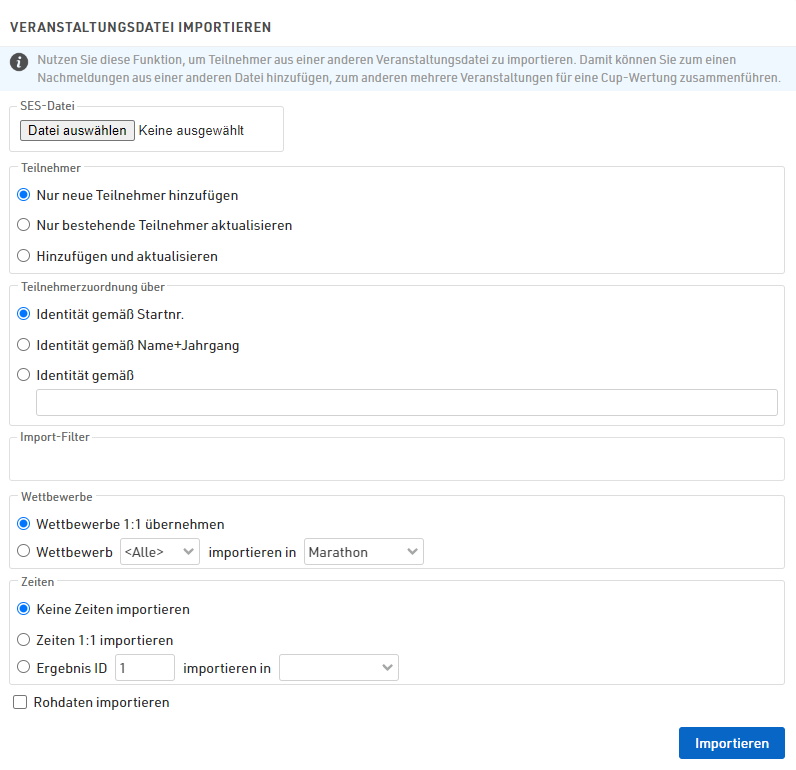
Tipp: Erstellen Sie vor einem Import ein lokales Backup, auf das Sie im Zweifel zurückgreifen können.
Teilnehmer
Wählen Sie eine Option, bei der Teilnehmer aktualisiert werden, können bereits existierende Teilnehmerdaten in der Original-Datei ergänzt/überschrieben werden. Ist eine Teilnehmerinformation bereits vorhanden, wird diese überschrieben, es sei denn es handelt sich um die identifizierenden Daten (Bsp.: da die Startnummer das identifizierende Kriterium ist, wird dieses natürlich nicht überschrieben. Wird die Identität gemäß Name+Jahrgang gewählt, werden bis auf Name+Jahrgang alle anderen Felder überschrieben).
Teilnehmerzuordnung
In der Regel werden Teilnehmer über die Startnummer identifziert. Wenn Teilnehmer nicht die gleiche Startnummer verwenden, können Sie alternativ über Name+Jahrgang identifizieren oder ein eigenes Kriterium definieren.
Import-Filter
Ein Filter kann auf den Import angewendet werden, wenn Sie nur bestimmte Teilnehmer importieren möchten, z.B. nur die Teilnehmer mit Startnr 1-500.
Wettbewerbe
Teilnehmer werden gemäß dieser Einstellungen einem Wettbewerb zugeordnet.
Für die Option Wettbewerb 1:1 übernehmen muss die Wettbewerb ID in beiden Veranstaltungsdateien exakt gleich sein. Diese Einstellung wird vor allem verwendet, wenn Teilnehmer aus einer Kopie der Veranstaltung importiert werden, z.B. beim Import von Nachmeldern.
Sind die Wettbewerb IDs nicht gleich, können Sie bestimmen, in welchen Wettbewerb die Teilnehmer importiert werden sollen. Sollen aus der zu importierenden Datei mehrere Wettbewerbe importiert werden (aber nicht in den gleichen Ziel-Wettbewerb), sollten Sie über den Filter den Import für jeden Wettbewerb aus der zu importierenden Datei separat durchführen.
Zeiten
Zeiten werden analog zu den Wettbewerben importiert. Zeiten mit der gleichen Ergebnis ID können 1:1 importiert werden. Wenn die zu importierende Datei für eine Cup-Wertung verwendet wird, können Sie das Ergebnis in ein bestimmtes anderes Ergebnis importieren.
Rohdaten
Wenn diese Option aktiviert ist, werden sämtliche Rohdaten der Teilnehmer importiert. Achten Sie auf die übereinstimmende Schreibweise der Messstelle, damit die Rohdaten in der Original-Datei problemlos gelesen werden können.